- Buka Aplikasi Photoshop. (Ditutorial Ini Menggunakan Photoshop Cs4)
- Buka Foto Yang Akan Anda Edit Menjadi Kartun. Ditutorial Ini Saya Menggunakan Foto Temanku…. Maaf Ga Izin Dulu Sama Orangnya…..
Hehehe

- Setelah Itu Klik Pada Menu Filter>Artistic>Poster Edges
 Pada Tab Poster Edges Atur :
Pada Tab Poster Edges Atur : Edge Thickness = 10, Edge Inthensity = 4, Posterization = 0
Edge Thickness = 10, Edge Inthensity = 4, Posterization = 0 - Jangan Dulu Menekan Tombol OK, Sekarang Pilih New Effect Layer Yang Berada Di Bawah Samping Icon Tong Sampah (Lihat Gambar)

- Lalu Pilih Film Grain Pada Menu Artistic (Lihat Gambar)
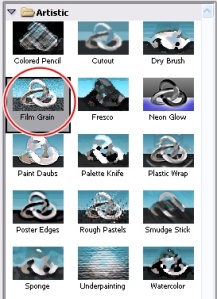 Pada Tab Film Grain Atur :
Pada Tab Film Grain Atur : Grain = 0, Highlight Area = 11, Intensity = 10
Grain = 0, Highlight Area = 11, Intensity = 10 - Lihat Gambarnya Jika Dirasa Sudah Pas Mirip Kartun Anda Bisa Mengklik Ok, Tapi Jika Dirasa Belum, Anda Dapat Menambahkan Effect Layernya Lagi, Dangan Cara Pilih New Efek Layer (Langkah 4) Lalu Pilih Cutout (Lihat Gambar)
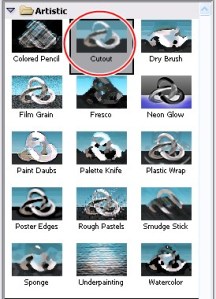 Number Of Level = 8 Edge Simplicity = 4 Edge Fidelity = 3
Number Of Level = 8 Edge Simplicity = 4 Edge Fidelity = 3 - Pilih Ok, Dan Hasil Sementara Seperti Berikut

- Langkah Terakhir Yaitu Kita Akan Rapihkan Bercak-Bercak Hitam Yang Menurut Kita Tidak Perlu Dengan Menggoreskan Brush Tool (B)
 .
.
Gores-Goreskan Sesuai Warnanya, Misalkan Warna Kulitnya Coklat Muda Pilih Dulu Eyedropper Tool Lalu Klik Pada Warna Kulit, Lalu Pilih Brush Tool Dan Goreskan Sesuai Warna Yang Sama Dan Seterusnya- Langkah Terakhir Yaitu Kita Akan Rapihkan Bercak-Bercak Hitam Yang Menurut Kita Tidak Perlu Dengan Menggoreskan Brush Tool (B)
- Anda Bisa Menambahkan Background Atau Tetap Seperti Aslinya. Ini Hasil Yang Saya Dapatkan Setelah Diganti Background

21 April 2016
Merubah Foto Menjadi Kartun Di Photoshop1
Langganan:
Posting Komentar (Atom)












0 komentar:
Posting Komentar